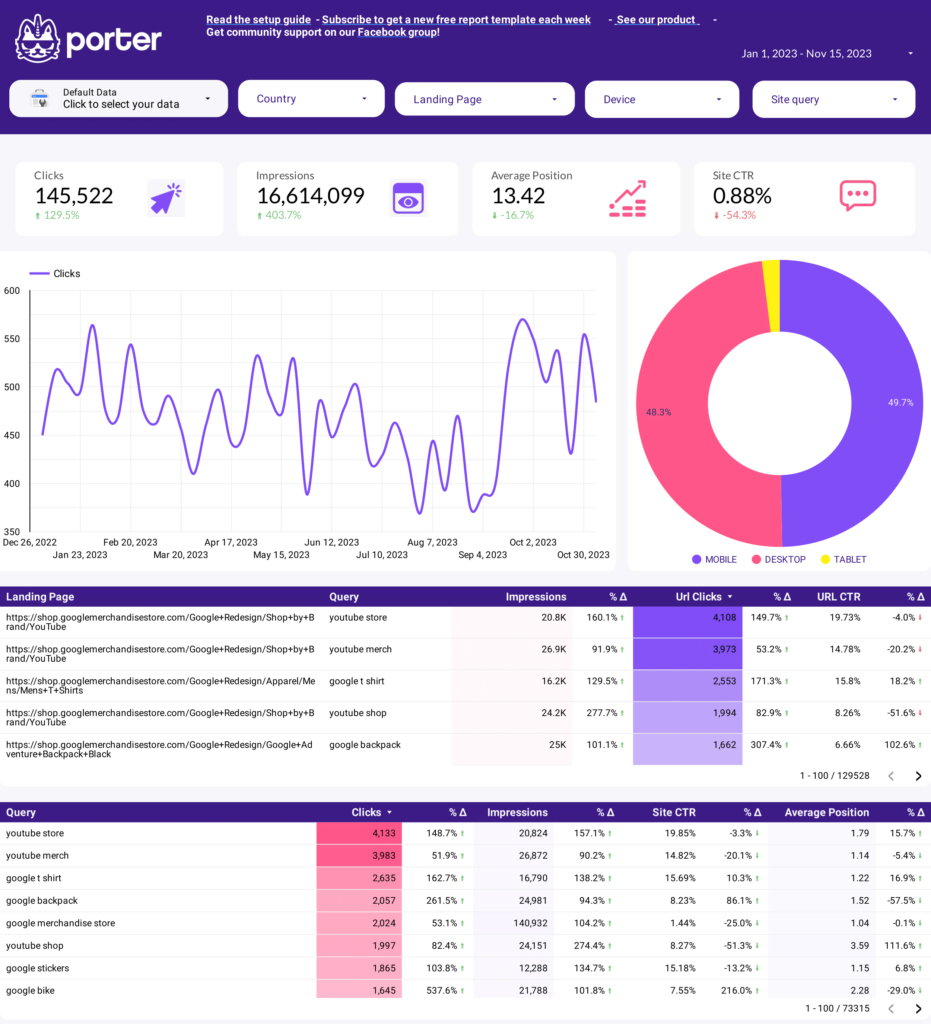- Preço
- ProdutoEdit Content
-
Mídia paga
-
Google
-
CRM & Email
-
E-commerce
-
Análise dos concorrentes
Edit Content-
Mídia paga
-
Google
-
CRM & Email
-
E-commerce
-
Análise dos concorrentes
Edit Content-
Paid Media
-
Google
-
CRM & Email
-
E-commerce
-
Social Media
-
Competitor Analysis
-
- Relatorios
Ver todas as modelos →
Revise todas as modelos e escolha uma com base no seu caso de uso
Relatórios multicanal→
Copia una plantilla que combine múltiples fuentes de datos
- Blog